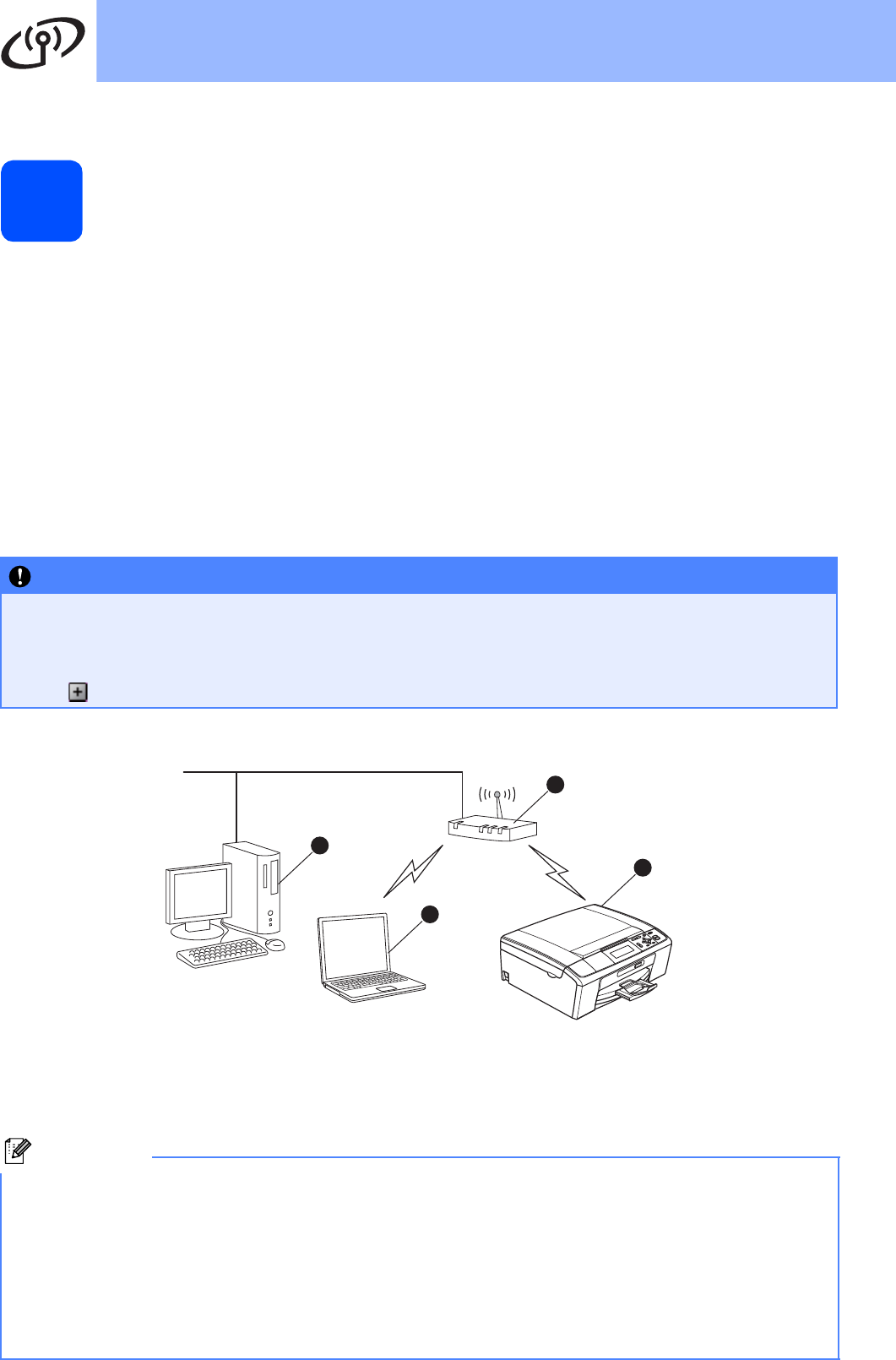-
wil niet printen, terwijl het wel als gereed staat
Reageer op deze vraag Misbruik melden
Gesteld op 14-6-2020 om 17:19-
Ik heb hetzelfde probleem sinds 14 juni 2020. Geantwoord op 15-6-2020 om 22:25
Waardeer dit antwoord (1) Misbruik melden
-
-
Printprobleem met code 36. zie geen papier wat vast zit. Gesteld op 3-4-2020 om 20:42
Reageer op deze vraag Misbruik melden -
MIjn printer hield eerst op met scannen en vervolgens met printen.
Reageer op deze vraag Misbruik melden
Fotokopiëren doet hij wel.
Wat zou het kunen zijn? Gesteld op 24-1-2019 om 12:42-
Er kan een bandkabel intern los zijn gegaan.
Waardeer dit antwoord Misbruik melden
Zoekt er iemand nog inkt voor deze printer dan heb ik die nog een paar goedkoop te koop i.v.m defecte printer. (willard.daniels@gmail.com) Geantwoord op 24-1-2019 om 17:56
-
-
Ik heb een andere code voor de wifi gekregen. Wat moet ik doen Gesteld op 22-8-2017 om 09:06
Reageer op deze vraag Misbruik melden-
gewoon afdrukken systeem zoekt zelf zijn printer Geantwoord op 26-8-2017 om 09:53
Waardeer dit antwoord (1) Misbruik melden
-
-
Hallo.
Reageer op deze vraag Misbruik melden
De printer heeft een opstartprobleem 4F met de melding om naar probleem oplossen van de gebruikshandleiding te gaan.
Hierin kan ik echter niets vinden om dit probleem op te lossen.
Wie weet hier iets meer van.
b.v.d. Groet Jacob Gesteld op 20-3-2017 om 21:16-
Dat wil zeggen dat de printkop defect is. Dit is meestal door dat men niet de originele inkt gebruikt. Heb er hier ook een staan, en heb deze gelijk uit elkaar gehaald maar hierna nog niets. Ook de printkop zuiver gemaakt maar ook dit hielp niets. Nu dus ook nog compleet alle inkt nieuw over. Hoop dat dit U help om de juiste beslissing te nemen. Geantwoord op 21-3-2017 om 21:21
Waardeer dit antwoord (3) Misbruik melden
-
-
Kan ik deze printer ook met een kabel aansluiten want onze wifi is erg slecht Gesteld op 20-3-2017 om 18:17
Reageer op deze vraag Misbruik melden-
Kan gewoon met USB aansluiting, lees installatie handleiding of stel de vraag via google handleiding Brother DCP-J515W.Ik gebruik de vaste kabel aansluitng al jaren. Werkt secuurder en veiliger.. Geantwoord op 22-3-2017 om 10:23
Waardeer dit antwoord (1) Misbruik melden
-
-
Wij kunnen niet meer afdrukken sedert dat wij Windos 10 hebben?
Reageer op deze vraag Misbruik melden
Gesteld op 23-9-2016 om 22:48-
Software download via google en het werkt weer.
Waardeer dit antwoord (5) Misbruik melden
Brother software download.SUCCES. Geantwoord op 24-9-2016 om 12:48
-
-
Wij hebben de printer van mijn ouders overgenomen maar krijgen de Brother DCP-J515W niet geïnstalleerd op onze computer. Hebben we een cd rom nodig? Kan ik deze apart verkrijgen? Gesteld op 14-10-2015 om 19:58
Reageer op deze vraag Misbruik melden-
U kunt het installatie program via de site van Brother installeren.Typ het DCP-J515W in op google en volg het proces. Geantwoord op 15-10-2015 om 09:42
Waardeer dit antwoord (1) Misbruik melden
-
-
Ok bedankt, de printer is aangesloten!! Geantwoord op 15-10-2015 om 10:24
Waardeer dit antwoord Misbruik melden -
welk fotopapier moet ik gebruiken voor de brother dcp j515w printer Gesteld op 30-6-2015 om 21:28
Reageer op deze vraag Misbruik melden-
maakt niet uit ik gebruik onder andere veel foto glans papier A4 maar ook kleinere formaten
Waardeer dit antwoord Misbruik melden
te koop bij ACTION. Geantwoord op 3-7-2015 om 21:33
-
-
Hoe moet ik mijn brother dcp j 515 w instellen voor air print Gesteld op 22-2-2015 om 12:12
Reageer op deze vraag Misbruik melden-
Volgens mij is dit type printer daar niet geschikt voor! Geantwoord op 22-2-2015 om 21:20
Waardeer dit antwoord Misbruik melden
-
-
Dat klopt. Ik kwam er helaas pas later achter! Geantwoord op 23-8-2015 om 16:07
Waardeer dit antwoord Misbruik melden -
Mijn printer heeft een papierstoring gehad en geeft code 36 aan ik zie geen papier en heb kleppen gecontroleerd hoe kan ik de printer een harde recet geven? Gesteld op 18-2-2015 om 11:44
Reageer op deze vraag Misbruik melden-
Ik heb hetzelfde probleem heeft u al een oplossing? Geantwoord op 14-1-2016 om 11:27
Waardeer dit antwoord Misbruik melden
-
-
Een van de inktpatronen doet t niet meer. Ik heb de machine al t reinigingsprogramma laten doen en testvel. Wat kan ik nog meer doen? Gesteld op 16-2-2015 om 22:43
Reageer op deze vraag Misbruik melden-
Ik mag aannemen dat het gaat om een nieuwe cartridge, dan bestaat de mogelijkheid bij mij eens gebeurd ,dat het afdek plaatje niet goed is doorboord. Zodoende kan de cartridge verstopt zijn door de afdekking. Voorzichtig zijn met de uitstroomopening van de betreffende cartridge. De inkt is nogal dun en maakt vuile handen. Geantwoord op 17-2-2015 om 20:41
Waardeer dit antwoord (3) Misbruik melden
-
-
waar zit er een usb poort op de dcp-j51w printer Gesteld op 14-6-2014 om 17:25
Reageer op deze vraag Misbruik melden-
Aan de binnenzijde van het apparaat, de kap bij de randen aan de zijkant openen.
Waardeer dit antwoord Misbruik melden
Let wel op dat er een mechanisme in zit, at de klep vast houd, dus voorzichtig sluiten Geantwoord op 15-9-2014 om 15:49
-
-
Als je de kap voorzichtig optilt, dan zie je daar het symbool van de USB aansluiting Succes. Geantwoord op 17-2-2015 om 20:46
Waardeer dit antwoord Misbruik melden -
er staat opstartprobleem 4F wat moet ik doen? Gesteld op 14-6-2014 om 15:01
Reageer op deze vraag Misbruik melden-
Ik heb dat ook maar weet niet wat te doen help mij aub Geantwoord op 14-6-2014 om 15:56
Waardeer dit antwoord (19) Misbruik melden
-
-
Bij mij het zelfde probleem, niet te vinden in de handleiding Geantwoord op 3-9-2014 om 17:26
Waardeer dit antwoord (6) Misbruik melden -
en dit probleem heb ik dus ook,wie weet de oplossing Geantwoord op 7-4-2015 om 18:02
Waardeer dit antwoord (3) Misbruik melden -
ik heb een storing de printer geeft aan opstartprobleem 4f Gesteld op 4-3-2014 om 15:27
Reageer op deze vraag Misbruik melden-
ik heb dit ook en weet niet wat ik moet doen Geantwoord op 14-6-2014 om 15:24
Waardeer dit antwoord (10) Misbruik melden
-
-
ik wil zwart/wit printen. de printer geeft aan dat magenta op is.
Reageer op deze vraag Misbruik melden
hoe kan ik toch printen? Gesteld op 13-1-2014 om 21:25-
simpel, nieuwe magenta cartridge plaatsen Geantwoord op 14-1-2014 om 14:22
Waardeer dit antwoord (5) Misbruik melden
-
-
Papier loopt continu vast, geeft dan aan print onmogelijk 36.
Reageer op deze vraag Misbruik melden
Volg dan de aanwijzingen, maar blijft vastlopen.
Mariët Gesteld op 19-2-2013 om 09:02-
heb hetzelfde probleem , moet mijn printer opsturen voor eigen rekening ondanks collect en return !!! Geantwoord op 27-3-2013 om 08:30
Waardeer dit antwoord (6) Misbruik melden
-
-
Scanner maakt ineens veel geluid en is er mee gestopt Er wordt de melding weergegeven:
Reageer op deze vraag Misbruik melden
scan onmogelijk AF
Wat moet ik doen om dit ter herstellen? Gesteld op 14-2-2013 om 17:58-
Scanner maakt ineens veel geluid en is er mee gestopt Er wordt de melding weergegeven:
Waardeer dit antwoord (14) Misbruik melden
scan onmogelijk AF
Wat moet ik doen om dit ter herstellen? Geantwoord op 21-6-2015 om 14:53
-
-
eey hallo daar, Is er nog een antwoord op deze vraag gekomen? Ik heb nu het zelfde probleem.
Waardeer dit antwoord (3) Misbruik melden
Ik hoor het graag. Geantwoord op 14-10-2018 om 20:41 -
problemen met het afdrukken bij volle cartridges Gesteld op 18-8-2012 om 20:12
Reageer op deze vraag Misbruik melden-
IK wilde teks afdrukken en reageerde niet alleen . alleen met de teks A4 opstrat problemen zie probleem oplossen in gebruikershandleiding Geantwoord op 10-3-2013 om 22:19
Waardeer dit antwoord (4) Misbruik melden
-